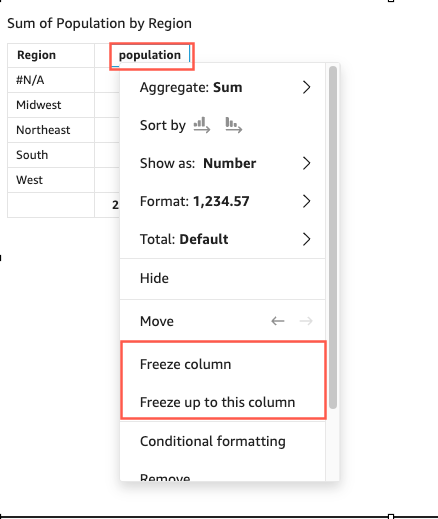Le traduzioni sono generate tramite traduzione automatica. In caso di conflitto tra il contenuto di una traduzione e la versione originale in Inglese, quest'ultima prevarrà.
Blocco delle colonne per gli elementi visivi di tipo tabella
Puoi bloccare le colonne negli elementi visivi di tipo tabella in punti specifici dello schermo. Ciò consente alle informazioni essenziali di rimanere visibili mentre i lettori scorrono la tabella. È possibile bloccare le colonne una alla volta oppure bloccare gruppi di colonne con un'unica operazione. Tutte le colonne bloccate sono fissate all'estrema sinistra della tabella e rimangono sempre visibili sullo schermo. Ciò consente QuickSight ai lettori di avere un punto di riferimento costante per i dati o le informazioni chiave mentre interagiscono con altre parti della tabella.
Blocco delle colonne in una tabella
-
Nella tabella in cui desideri bloccare una colonna, scegli la colonna che desideri fissare.
-
Selezionare una delle seguenti opzioni.
-
Per bloccare una singola colonna, scegli Blocca colonna.
-
Per bloccare tutte le colonne fino alla colonna scelta, scegli Blocca fino a questa colonna.
-
Se la tabella ha più colonne bloccate, puoi riordinarle nell'ordine che desideri. Per modificare l'ordine delle colonne fissate su una tabella, scegli l'intestazione della colonna da spostare, quindi scegli Sposta nella direzione desiderata.
Sblocco delle colonne da una tabella
-
Nella tabella che desideri modificare, scegli la colonna fissata che desideri sbloccare.
-
Selezionare una delle seguenti opzioni.
-
Per sbloccare una singola colonna, scegli Sblocca colonna.
-
Per sbloccare tutte le colonne bloccate, scegli Sblocca tutte le colonne.
-